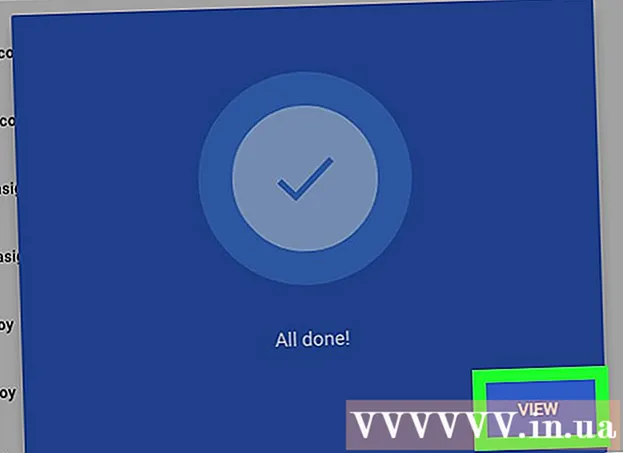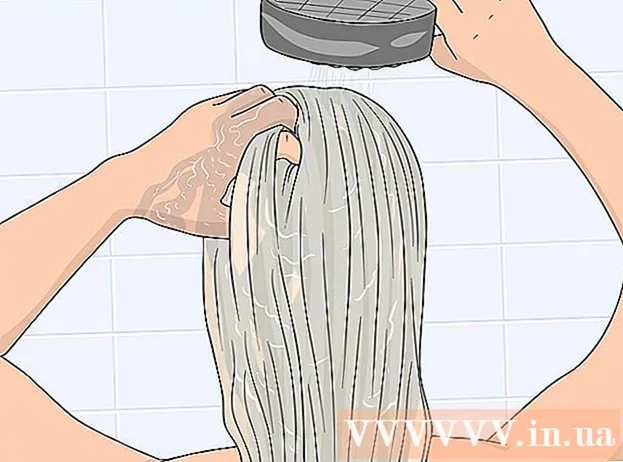著者:
Virginia Floyd
作成日:
11 Aug. 2021
更新日:
1 J 2024

コンテンツ
この記事では、GmailアカウントからiPhoneの連絡先アプリに連絡先を追加する方法を説明します。これを行うには、GmailアカウントがまだiPhoneにない場合は追加するか、すでに追加されているGmailアカウントの連絡先をアクティブ化する必要があります。
ステップ
方法1/2:Gmailアカウントを連絡先アプリに追加する方法
 1 設定アプリを開きます
1 設定アプリを開きます  . 灰色の歯車のアイコンです。
. 灰色の歯車のアイコンです。  2 ページを下にスクロールしてタップします アカウントとパスワード. このオプションを見つけるには、ページの約3分の1を下にスクロールします。
2 ページを下にスクロールしてタップします アカウントとパスワード. このオプションを見つけるには、ページの約3分の1を下にスクロールします。  3 タップ アカウントを追加する. このオプションは画面の下部にあります。
3 タップ アカウントを追加する. このオプションは画面の下部にあります。  4 選んでください グーグル. このオプションは画面の中央にあります。 Gmailのログインページが開きます。
4 選んでください グーグル. このオプションは画面の中央にあります。 Gmailのログインページが開きます。  5 Googleアカウントに関連付けられているメールアドレスを入力してください。
5 Googleアカウントに関連付けられているメールアドレスを入力してください。- または、アカウントに関連付けられている電話番号を入力します。
 6 クリック さらに遠く. このオプションは、画面の右下隅にあります。
6 クリック さらに遠く. このオプションは、画面の右下隅にあります。  7 Googleのパスワードを入力してください。 画面中央のフィールドにパスワードを入力します。
7 Googleのパスワードを入力してください。 画面中央のフィールドにパスワードを入力します。  8 タップ さらに遠く. GmailアカウントがiPhoneに追加されます。追加したアカウントの設定が開きます。
8 タップ さらに遠く. GmailアカウントがiPhoneに追加されます。追加したアカウントの設定が開きます。  9 連絡先をアクティブにします。 [連絡先]オプションの右側にあるスライダーが緑色の場合、連絡先は既にアクティブになっています。それ以外の場合は、白いスライダーをタップします
9 連絡先をアクティブにします。 [連絡先]オプションの右側にあるスライダーが緑色の場合、連絡先は既にアクティブになっています。それ以外の場合は、白いスライダーをタップします  「連絡先」オプションで連絡先をアクティブにします。
「連絡先」オプションで連絡先をアクティブにします。  10 クリック 保存する. このボタンは、画面の右上隅にあります。 GmailアカウントはiPhoneに保存され、その連絡先は連絡先アプリに追加されます。
10 クリック 保存する. このボタンは、画面の右上隅にあります。 GmailアカウントはiPhoneに保存され、その連絡先は連絡先アプリに追加されます。
方法2/2:すでに追加されているGmailアカウントの連絡先をアクティブ化する方法
 1 設定アプリを開きます
1 設定アプリを開きます  . 灰色の歯車のアイコンです。
. 灰色の歯車のアイコンです。  2 ページを下にスクロールしてタップします アカウントとパスワード. このオプションを見つけるには、ページの約3分の1を下にスクロールします。
2 ページを下にスクロールしてタップします アカウントとパスワード. このオプションを見つけるには、ページの約3分の1を下にスクロールします。  3 アカウントを選択します。 連絡先を有効にするGmailアカウントをタップします。
3 アカウントを選択します。 連絡先を有効にするGmailアカウントをタップします。 - iPhoneにGmailアカウントが1つしかない場合は、Gmailをタップします。
 4 「連絡先」の横にある白いスライダーをクリックします
4 「連絡先」の横にある白いスライダーをクリックします  . 緑に変わります
. 緑に変わります  -これは、Gmailアカウントの連絡先が連絡先アプリに追加されることを意味します。
-これは、Gmailアカウントの連絡先が連絡先アプリに追加されることを意味します。 - このスライダーが緑色の場合、Gmailの連絡先はiPhoneですでにアクティブになっています。
チップ
- 連絡先を追加できない場合は、パソコンでGmailにログインしてください。ほとんどの場合、別のデバイスからアカウントにログインしていることを確認する必要があります。
警告
- 連絡先アプリにGoogleアカウントを追加すると、iPhoneにはGmailのカレンダーエントリとメールアイテムも追加されます。これを回避するには、設定アプリのGmailアカウント設定セクションにある[メール]オプションと[カレンダー]オプションの横にある緑色のスライダーをクリックします。スライダーが白くなります。